win10升级更新后c盘莫名其妙满了怎么办
- 分类:Win10 教程 回答于: 2021年12月03日 12:26:00
win10升级更新后c盘莫名其妙满了怎么办?我们都知道微软发布了最新的操作系统win11,它吸引了很多用户前往下载体验,得到很多用户的一致好评,不过最近有小伙伴反映自己的win10升级更新版本后,发现win10升级更新后c盘满了,导致新的系统版本运行非常缓慢,还会出现卡顿的现象,那么这时候我们该如何清理c盘空间呢,今天小编就把win10升级系统变卡的解决方法分享给大家。更多win10系统教程,尽在小白系统官网。
清理c盘空间
1.进入桌面我们打开【此电脑】,在页面中找到我们的系统盘使用右键点击,找到出现的【属性】选项,在进入的属性窗口中单击【磁盘清理】功能。
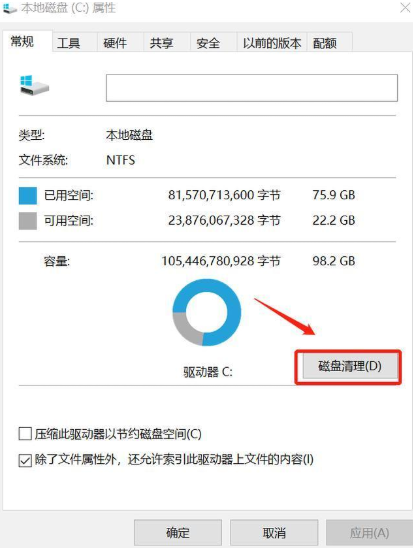
2.在进入的窗口当中选择【清理系统文件】这个按钮。
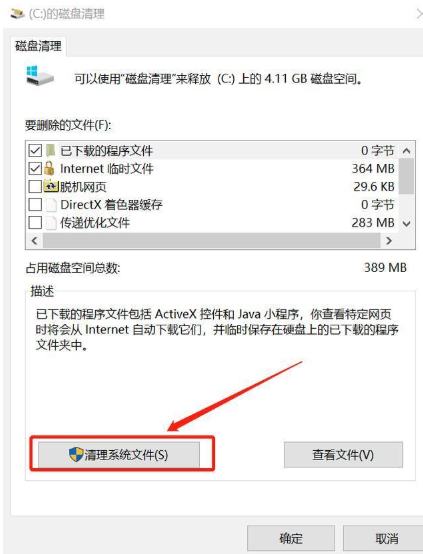
3.此时就会弹出一个窗口,我们只需等待即可。
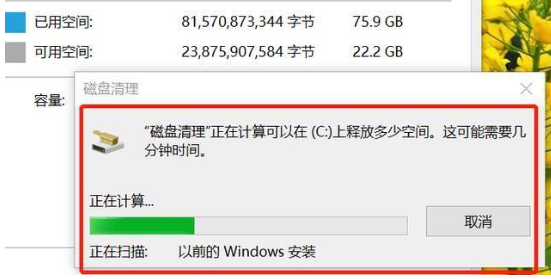
4.当再一次弹出的界面时,我们在【要删除的文件】的页面下选择【以前的Windows安装】这个功能,最后选择【确定】即可。
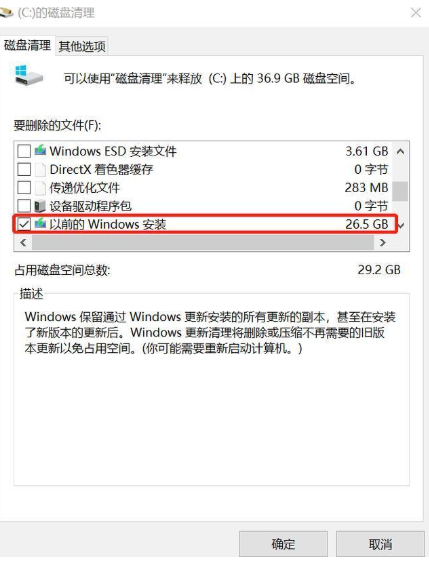
5.那么这时就会开始清理C盘多余的不要的文件。
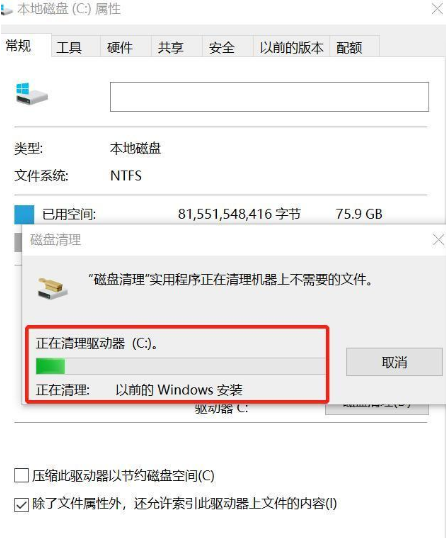
方法二
1.按下win+i,在系统设置的首页中找到该页的系统选项,点击进入。
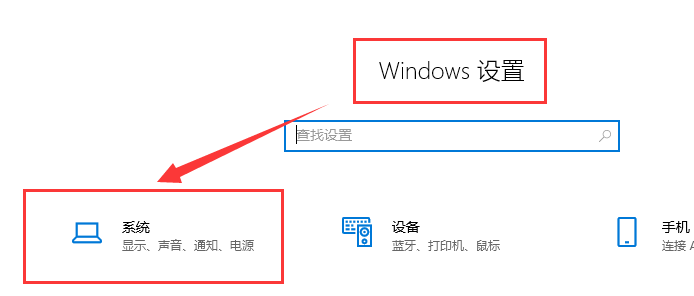
2.此时在进入的页面,左侧找到【存储】将其展开。
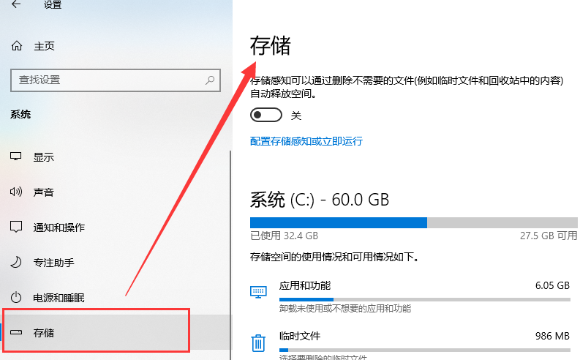
3.我们可以把页面上方的【存储感知】功能给打开,这样系统就会根据设置的时间定期进行清理文件的操作。我们也可以在【系统】下进行删除需要清理的文件。
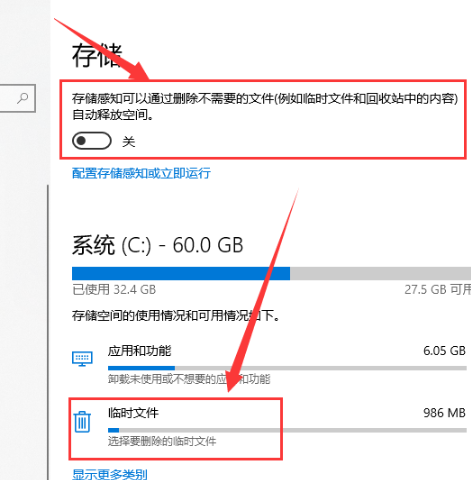
4当然我们也可以在【更多存储设置】功能下方进行设置,进行删除文件的操作。
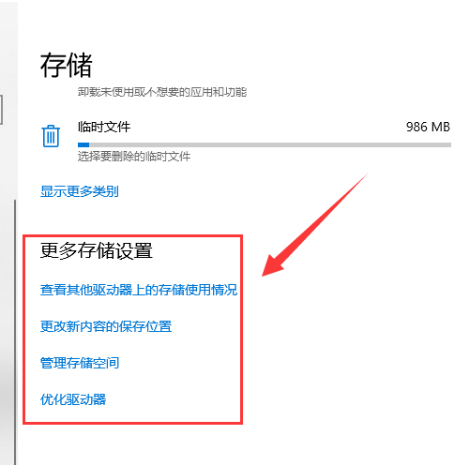
以上就是Win10更新导致C盘满了的解决方法,也是清理c盘内存的解决方法,希望对大家有用。
 有用
26
有用
26


 小白系统
小白系统


 1000
1000 1000
1000 1000
1000 1000
1000 1000
1000 1000
1000 1000
1000 1000
1000 1000
1000 1000
1000猜您喜欢
- 小白装机软件一键重装win10系统教程..2021/11/11
- 小白系统Windows10u盘重装教程..2022/08/01
- win10升级系统怎么操作2023/05/03
- 简单几招教会你win10系统默认网关怎么..2020/10/04
- win10 iso文件怎么用u盘安装系统..2022/02/13
- 联想miix325怎么重装win10系统..2021/04/29
相关推荐
- win10一键重装系统软件怎么用..2022/06/10
- 电脑如何重装系统win102022/06/07
- 360重装大师工具怎么装win102022/06/25
- 重装win10后不能上网怎么办2021/09/26
- 怎么使用u盘安装系统win102022/09/29
- 笔记本win10开机密码怎么取消..2022/05/18

















